

您可以利用 Microsoft 365 建立自己的 WebTools Express 外部位置。
如需網路設定的詳細資訊,請參閱plotWAVE-colorWAVE Connectivity Manual for Windows。
確定已設定 Microsoft 365 環境,且您知道 [Application (client) ID] 和 [Directory (tenant) ID ] 。
如果適用於您的公司,請確定已正確設定代理設定。
您必須以系統管理員的身分登入才能執行這道程序。
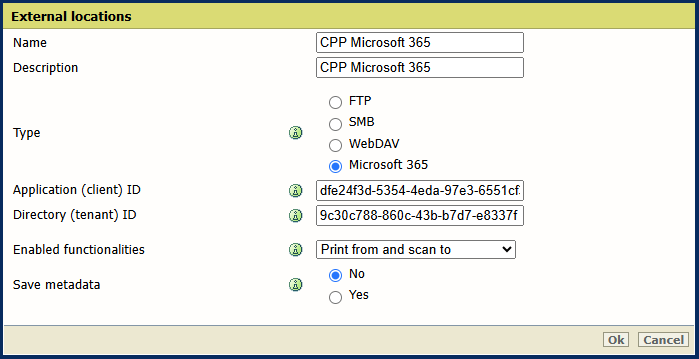
[是] 表示:如果提供了元資料,則發送到此位置的掃描文件將附有元資料文件。元資料文件的名稱是掃描檔案的名稱後面跟著 '.xml'。例如, scan001.pdf將附帶一個 scan001.pdf.xml元資料文件。
自動化工作流程可以使用元資料將掃描文件連結到使用者。
對於掃描到uniFLOW[保存元數據] 必須設定為 [是] 。
系統將驗證外部位置,驗證失敗時會傳回錯誤訊息。此錯誤訊息是標準的 Microsoft 錯誤訊息,僅提供英文版本,需要與您的 IT 管理員確認。
僅會測試與 Microsoft 365 雲端伺服器的連線。只有在使用者面板上啟動工作階段後,當使用者嘗試登入時,才能評估帳戶特定的問題。
如果出現錯誤,您可以按一下「儲存」以儲存外部位置 (不管錯誤),也可以按一下 [變更] 以變更項目。
外部位置可以透過使用者面板和在 WebTools Express 中使用。